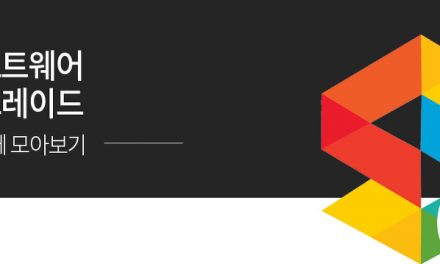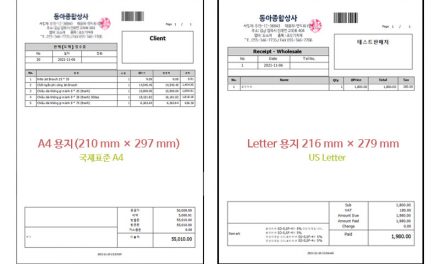🔧 업데이트 및 기술자료
배포일자: 2023년 5월 3일
✅ 업데이트 내용
📢 자바포스 POS 업데이트 | 와이드 해상도 지원 & 라벨프린터 자동 출력 기능
자바포스 POS 업데이트를 통해 POS 업데이트, 자바포스 라벨프린터, 와이드 해상도 POS, POS 라벨 출력 기능이 대폭 강화되었습니다. 이번 개선으로 판매화면은 와이드 해상도 환경에서도 최적화되며, 결제와 동시에 자동 라벨 출력이 가능해져 매장 운영 효율이 향상됩니다.
✅ 1. POS 와이드 해상도 지원 업데이트
다양한 POS 해상도(16:9, 16:10 등 와이드 화면)에 대응
판매화면이 자동으로 최적화되어 레이아웃 깨짐 방지, 환경설정 → 전표일반 탭 → 해상도 설정에서 적용 가능
👉 POS 와이드 해상도 지원으로 어떤 매장 환경에서도 안정적인 화면 운영이 가능합니다.
※ 와이드 해상도 대응 판매화면 조정 방법
POS 시스템의 화면 해상도에 따라 판매화면의 비율을 자동으로 조정할 수 있습니다.
와이드 비율(예: 16:9, 16:10 등)을 사용하는 경우에도 화면이 알맞게 확장되어 레이아웃이 깨지지 않도록 설계되었습니다.

1. 사용 중인 POS 시스템의 바탕화면 해상도를 확인하세요.
Windows 바탕화면에서 마우스 오른쪽 버튼 클릭 → [디스플레이 설정] → [해상도] 항목에서 현재 해상도를 확인할 수 있습니다.
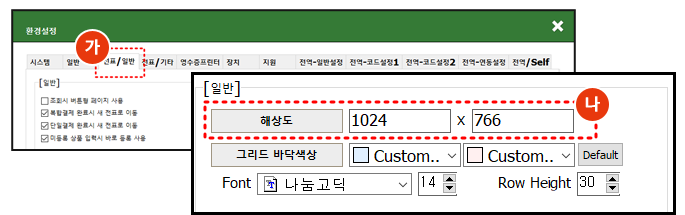
2. [환경설정] 메뉴에서 [전표일반] 탭을 선택한 후, 지원 해상도를 그림 (나)와 같이 설정하세요.
설정 경로: 환경설정 → 전표일반 탭 → 해상도 설정 항목
사용 중인 해상도에 맞는 비율을 선택하면, 판매화면이 자동으로 최적화됩니다.
🔄 업데이트 2. POS 라벨프린터 자동 출력 기능
판매와 동시에 POS 라벨 출력 가능, 커피전문점, 도시락, 디저트 매장에서 활용
불필요한 라벨 출력 방지 → 품목별 태그 지정 가능
👉 자바포스 라벨프린터 기능으로 매장별 맞춤형 라벨 관리가 가능해졌습니다.
활용 예시
커피전문점: 컵에 부착할 음료명 라벨 출력
기타 전문매장: 상품 구분용 스티커 출력 (예: 포장 도시락, 디저트, 조리상품 등)
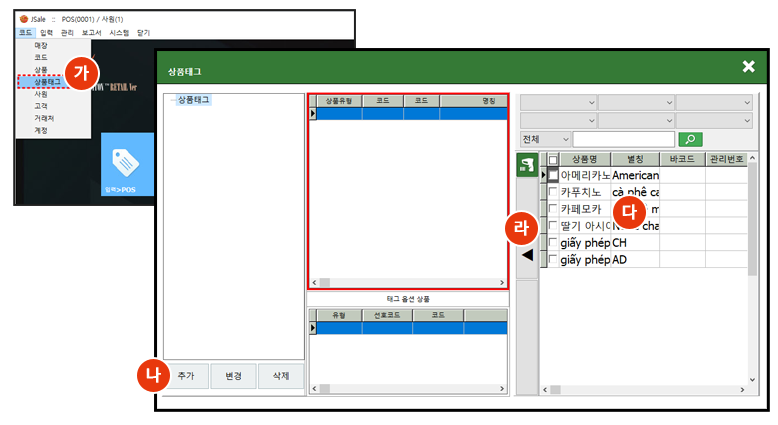
🏷️ 품목별 라벨 출력 여부 설정
기능 설명
지정된 태그 안의 상품이 판매될 경우에만 라벨 프린터가 자동 출력되도록 설정할 수 있는 기능입니다.
이를 통해 불필요한 라벨 출력 없이, 특정 품목에 대해서만 효율적으로 라벨을 출력할 수 있습니다.
✅ 설정 방법 상품 태그 생성
상단 메뉴에서 [코드] 탭 → [상품태그]를 선택합니다. (그림 가) [추가] 버튼을 클릭하여 새 상품태그를 생성합니다. (그림 나)
상품 태그에 품목 추가 : 라벨 출력이 필요한 상품에 V 체크를 합니다.
→(화살표) 아이콘을 클릭하여 선택한 상품을 해당 태그에 포함시킵니다. (그림 라)
해당 태그에 속한 상품이 판매될 때만 라벨 출력이 실행됩니다.
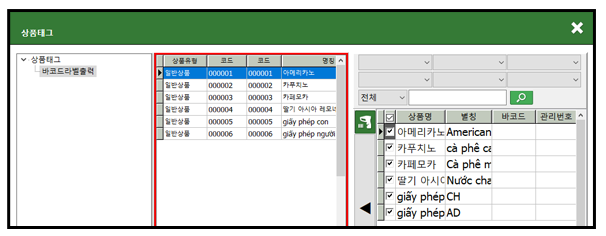 완성된 상품태그 화면
완성된 상품태그 화면
🖨️ 라벨프린터 설정 및 인쇄 설정
1. 라벨프린터 연결
라벨프린터의 전원을 켜고, USB 또는 LAN 케이블로 POS 시스템에 연결합니다.
Windows 제어판 → [장치 및 프린터] 메뉴에서 프린터가 정상 등록되어 있는지 확인합니다.
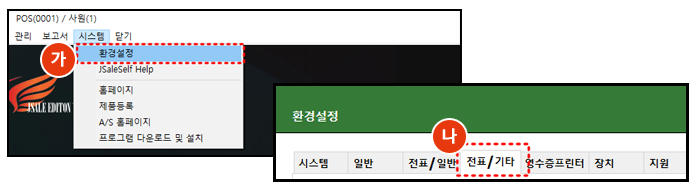
⚙️ 라벨 인쇄 설정 방법
상단 메뉴에서 [시스템] → [환경설정] 탭을 선택합니다. (그림 나)
[전표/기타] 탭을 클릭하여 라벨 출력 관련 설정 항목으로 이동합니다.
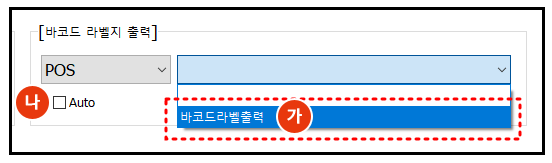
🖨️ 그림 (나) – 라벨 자동 출력 설정
[AUTO] 옵션은 판매와 동시에 라벨을 자동 출력하고자 할 때 사용하는 설정입니다.
✅ 자동 출력 설정 방법
[환경설정] → [전표/기타] 탭에서
[AUTO] 항목에 ✅ 체크하면,
해당 품목 판매 시 결제와 동시에 라벨이 자동 출력됩니다.
(그림 나 참조)
🔧 AUTO 비활성화 시 (공란 상태)
[AUTO] 항목이 공란으로 비워져 있으면,
사용자가 인쇄할 수량을 직접 선택하여 수동으로 라벨을 출력할 수 있습니다.
🖨️ 라벨프린터 설정 세부화면 안내
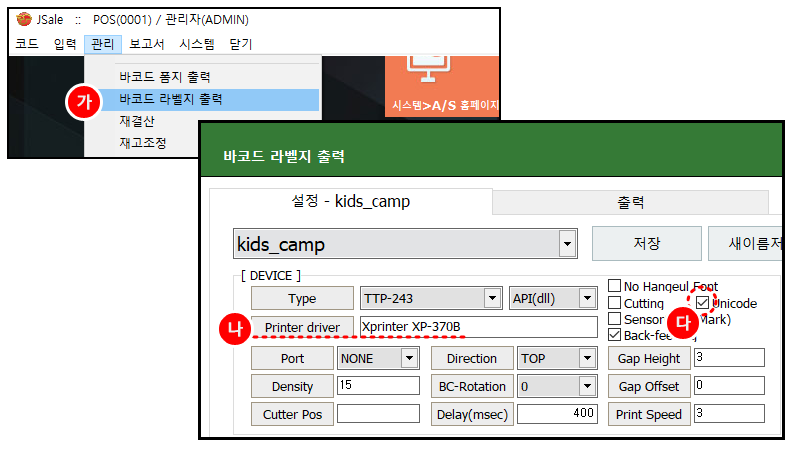
1. 설치된 라벨프린터 명 입력
Windows 제어판의 **[장치 및 프린터]**에 등록된 프린터 이름과 동일하게 정확히 입력하세요.
예를 들어, “TSC TDP-225” 또는 “Bixolon SLP-DX420” 등 프린터 모델명이 됩니다.
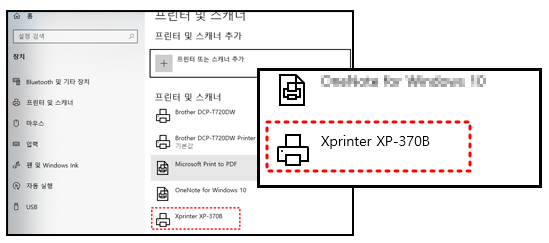
2. 베트남어, 아랍어 등 외국어 상품명 출력 시
(그림 다)에서 “Unicode” 항목에 체크해야 폰트가 깨지지 않고 정상 출력됩니다.
Unicode 설정을 하지 않으면 다국어 문자가 올바르게 인쇄되지 않을 수 있습니다.
📌 QR 바코드 출력 설정 방법 (XP-370B 모델)
라벨프린터 연결 및 드라이버 설치
XP-370B 프린터가 PC에 정상 연결되어 있는지 확인합니다.
제조사 제공 드라이버가 설치되어 있어야 합니다.
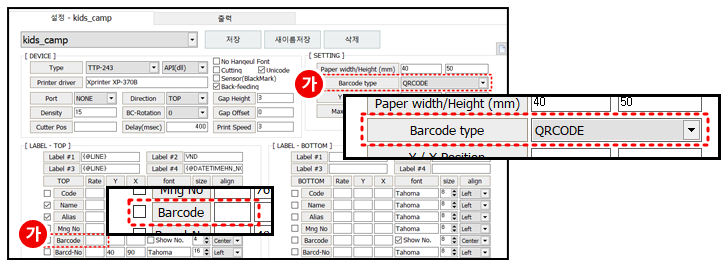
📌 QR 코드 및 바코드 레이블 인쇄 설정 안내
1. QR 코드 인쇄 설정
(그림 가)에서 QR코드 옵션을 선택합니다.
BARCODE RATE 항목은 공란으로 비워둡니다.
※ RATE 값을 입력하면 인식 오류가 발생할 수 있으므로 비워두는 것을 권장합니다.
2. 바코드 레이블에 날짜/시간 인쇄
LABLE 1 ~ 4 항목에 사용자가 원하는 문구나 함수를 입력하여 다양한 문구를 인쇄할 수 있습니다.
날짜 출력 함수 예시:
현재 날짜만 인쇄 → {@DATE_NOW}
날짜와 시간 함께 인쇄 → {@DATETIMEHN_NOW}
3. 바코드 레이블에 라인 긋기
라인 긋기 함수 → {@LINE}
라인의 길이는 폰트 크기(FONT 사이즈)에 따라 길어지거나 짧아지며 조절 가능합니다.
본 기능은 J2012 영문 및 한글 버전 모두 동일하게 적용되며,
추후 별도 공지 없이 수정 또는 보완될 수 있습니다.
기타 기술 문의 및 소프트웨어 관련 문의는 아래 연락처로 부탁드립니다.
홈페이지: www.jabapos.com
이메일: gds0928@jabapos.com

카카오 24시간 상담센터
익스페디아소프트웨어 POS사업 팀 / 고객센터 : 070-4077-5100 /070-4001-7402